ERP系统中出现没有日志文件错误的修复方法Word下载.docx
《ERP系统中出现没有日志文件错误的修复方法Word下载.docx》由会员分享,可在线阅读,更多相关《ERP系统中出现没有日志文件错误的修复方法Word下载.docx(12页珍藏版)》请在冰豆网上搜索。
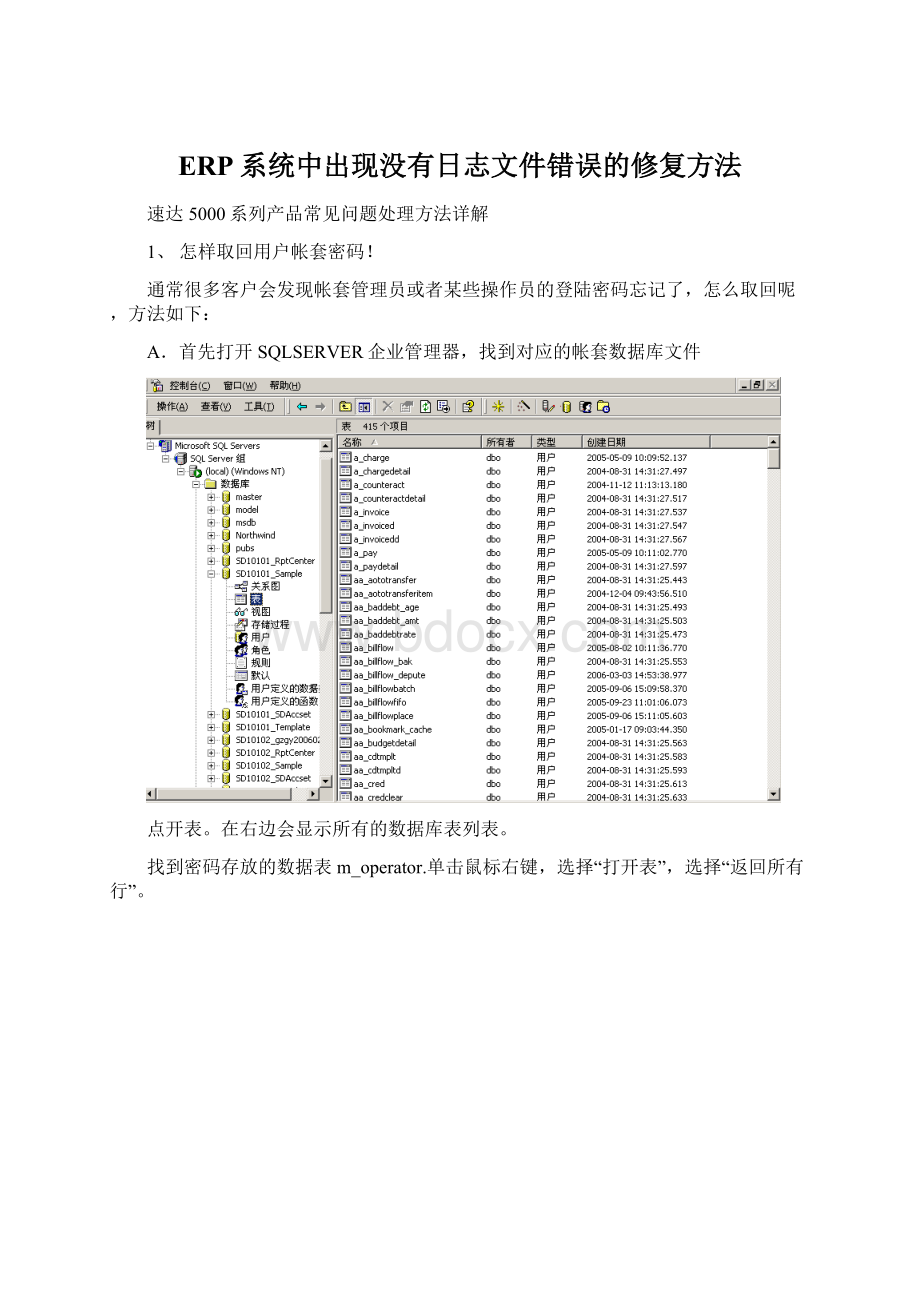
字段opname是用户名称,oppassword是用户密码。
2、打开帐套的时候抱如下错误处理方法
该问题原因是最早的3。
04的补丁才会出现该问题,在公司网站行下的最新的3。
04的补丁不会有该问题,只要修复一下帐套即可
3、SQLSERVER版本只有mdf文件的恢复技术
很多客户会在使用SQL版本的软件时,碰到软件不能正常启动的时候,想重新安装的时候,又没有备份数据,只能将DATA文件夹COPY出去。
但是再引入MDF文件的时候又引入不了。
遇到此类情况。
处理方法如下:
第一步:
我们使用默认方式建立一个供恢复使用的数据库(如test)。
可以在SQLServerEnterpriseManager里面建立。
选择新建数据库
输入数据库名称为test(该数据库名称并不一定要是TEST。
但是一定要保持和我下列语句中的数据库名称一致,我在次只是列举例子)
建好之后回在企业管理器中看到数据库名为TEST的数据库
第二步:
停掉数据库服务器。
打开SQLSERVER服务管理器,单击停止,停止掉SQLSERVER服务。
当SQLSERVER服务管理器显示该状态时,表示已经停用。
第三步:
将刚才生成的数据库的日志文件test_log.ldf删除,用要恢复的数据库mdf文件覆盖刚才生成的数据库数据文件test_data.mdf。
该日志文件在SQLSERVER的安装目录,距离如下:
C:
/ProgramFiles/MicrosoftSQLServer/MSSQL/Data/
一般是在该目录下。
第四步:
启动数据库服务器。
此时会看到数据库test的状态为“置疑”。
这时候不能对此数据库进行任何操作。
第五步:
设置数据库允许直接操作系统表。
此操作可以在SQLServerEnterpriseManager里面选择数据库服务器,按右键,选择“属性”,在“服务器设置”页面中将“允许对系统目录直接修改”一项选中。
也可以使用语句来实现。
语句修改如下:
usemaster
go
sp_configure'
allowupdates'
1
go
reconfigurewithoverride
第六步:
设置test为紧急修复模式
updatesysdatabasessetstatus=-32768wheredbid=DB_ID('
test'
)
此时可以在SQLServerEnterpriseManager里面看到该数据库处于“只读\置疑\脱机\紧急模式”可以看到数据库里面的表,但是仅仅有系统表
第七步:
下面执行真正的恢复操作,重建数据库日志文件
dbccrebuild_log('
'
C:
\ProgramFiles\MicrosoftSQLServer\MSSQL\Data\test_log.ldf'
执行过程中,如果遇到下列提示信息:
服务器:
消息5030,级别16,状态1,行1
未能排它地锁定数据库以执行该操作。
DBCC执行完毕。
如果DBCC输出了错误信息,请与系统管理员联系。
说明您的其他程序正在使用该数据库,如果刚才您在F步骤中使用SQLServerEnterpriseManager打开了test库的系统表,那么退出SQLServerEnterpriseManager就可以了。
正确执行完成的提示应该类似于:
警告:
数据库'
的日志已重建。
已失去事务的一致性。
应运行DBCCCHECKDB以验证物理一致性。
将必须重置数据库选项,并且可能需要删除多余的日志文件。
此时打开在SQLServerEnterpriseManager里面会看到数据库的状态为“只供DBO使用”。
此时可以访问数据库里面的用户表了。
第八步:
验证数据库一致性(可省略)
dbcccheckdb('
一般执行结果如下:
CHECKDB发现了0个分配错误和0个一致性错误(在数据库'
中)。
第九步:
设置数据库为正常状态
sp_dboption'
dbouseonly'
false'
如果没有出错,那么恭喜,现在就可以正常的使用恢复后的数据库啦。
第十步:
最后一步,我们要将步骤E中设置的“允许对系统目录直接修改”一项恢复。
因为平时直接操作系统表是一件比较危险的事情。
当然,我们可以在SQLServerEnterpriseManager里面恢复,也可以使用如下语句完成。
0
或者在企业管理器直接修改,想选项勾去掉即可。